荣耀note8怎么分屏?6.6英寸的荣耀note8让分屏功能可以施展拳脚,不会有拥挤的感觉,下文介绍华为荣耀note8分屏显示方法流程,一起和小乐哥来学学吧!
华为荣耀note8分屏显示方法流程:
要开启分屏功能,可以打开手机设置,选择【智能辅助】>【手势控制】>【分屏手势】,打开【分屏手势】后的开关即可。
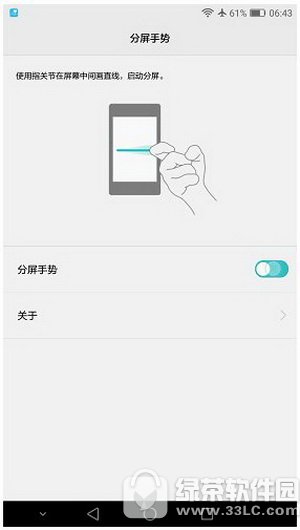
可以根据图示在手机的桌面或应用内,使用指关节在屏幕中间进行横划进入分屏功能,同时打开两个应用。
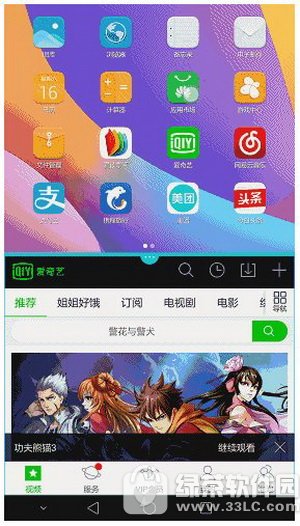
当手机被划分为两块区域的时候,你可以打开显示在该区域的任何应用(无法显示在两块分屏区域的应用均为不支持分屏显示的应用),并且可以通过拉动隔断条上的控制按钮来调整两块区域的大小,半圆形的控制按钮和蓝色方框框选的应用区域为用户当前操作的应用。
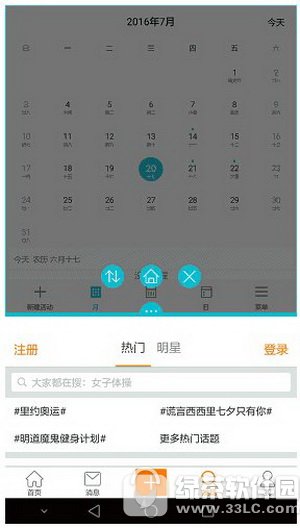
点击该控制按钮,会出现三个功能:交换应用、回到主界面和关闭应用。交换应用功能为交换两块区域的应用位置;通过主界面按钮可以回到分屏界面主页,重新选择应用打开;关闭应用按钮可以用来关闭当前应用。
小编推荐阅读